MTGO Trading
On decembrie 20, 2021 by adminScenă de colecție
În partea de jos a scenei de colecție veți găsi secțiunea Decks & Binders.
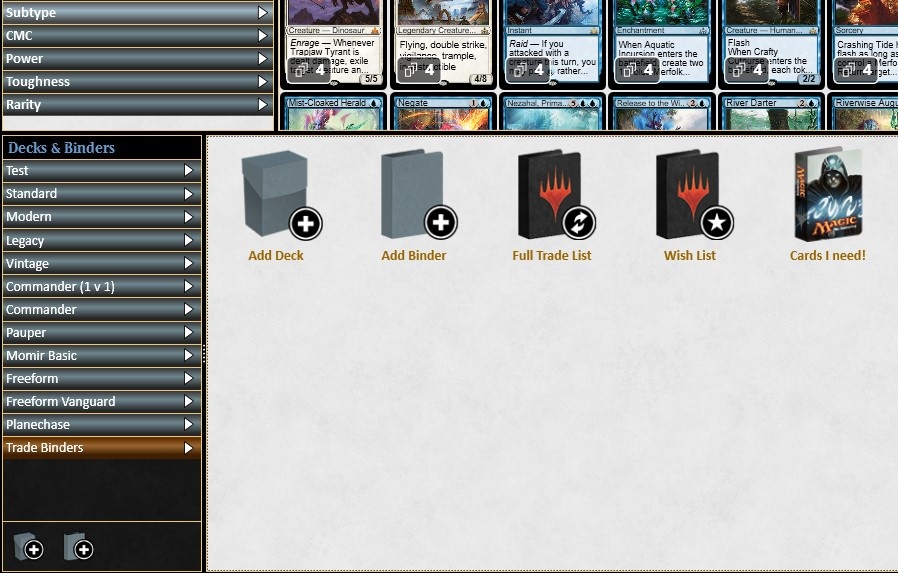
Deschideți fila Trade Binders. În mod implicit, veți avea 2 trade binders: Full Trade List și Wish List.
Listul complet de schimburi și Wish List.
Listul complet de schimburi conține pur și simplu toate obiectele tranzacționabile din colecția dumneavoastră.
Tip: În cazul în care doriți să faceți unele obiecte indisponibile pentru un schimb, creați un nou liant și mutați acele obiecte în acel liant (consultați butonul Add Binder de mai jos).
Lista de dorințe este o modalitate ușoară de a crea un liant plin cu versiuni specifice ale cărților sau produselor pe care le căutați pentru a vă ajuta în timpul unui schimb. Pur și simplu căutați o copie a unei cărți din colecția dvs. de care aveți nevoie și trageți-o în Wish List Binder. Căutați o carte pe care nu o dețineți încă? Puteți schimba Filtrul de cantitate la „0” și se vor afișa toate cărțile cu celelalte filtre pe care le descrieți – de obicei, doar introducând numele în bara de căutare.
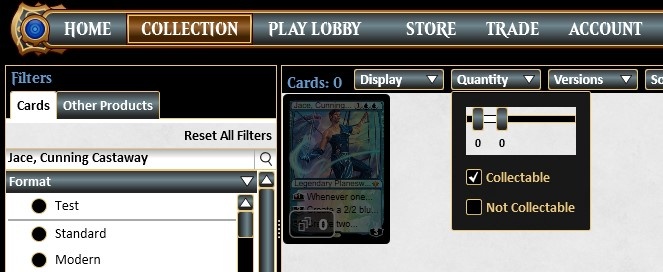
Dacă doriți să găsiți cărțile de care aveți nevoie pentru a completa o anumită punte, faceți clic dreapta fie pe imaginea casetei pachetului, fie oriunde în fereastra care afișează pachetul propriu-zis, apoi alegeți Add Missing Cards to Wish List.
Tip: Dacă ștergeți un pachet din care ați adăugat cărți în Wish List, va trebui, de asemenea, să le ștergeți direct din Wish List mai târziu. Dacă faceți schimb de cărți care se află în Lista de dorințe, acele cărți vor fi eliminate automat din Lista de dorințe.
În mod diferit de alte culegeri, Lista de dorințe nu este disponibilă pentru a fi arătată partenerilor de schimb. Cu toate acestea, puteți determina rapid ce cărți are la dispoziție partenerul dvs. de schimb prin intermediul Listei de dorințe – a se vedea Procesul de schimb de mai jos.
De asemenea, puteți crea noi dosare pline cu anumite cărți pe care ați dori să le schimbați. Pur și simplu faceți clic pe butonul Add Binder (Adăugare dosar), dați un nume noului dosar, apoi trageți cărțile pe care ați dori să le oferiți într-un viitor schimb în dosarul abia creat.
Important: Cărțile, biletele de eveniment și alte obiecte nu pot fi adăugate la un dosar în timp ce un schimb este în desfășurare. Dacă uitați să adăugați un obiect în liant, va trebui să anulați comerțul pentru a include obiectul uitat.
Scenă de comerț
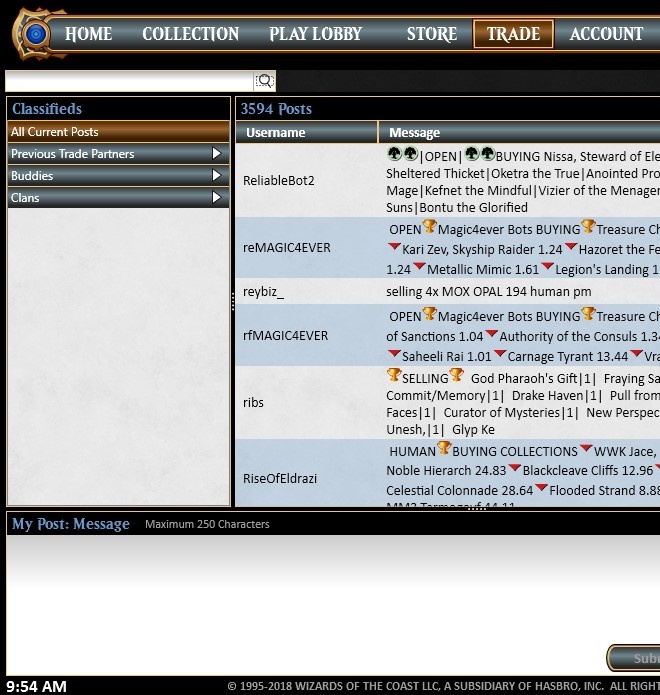
Aici puteți atât să postați schimburile pe care doriți să le faceți, cât și să căutați cărțile pe care le doriți.
Pentru a posta, pur și simplu tastați mesajul dumneavoastră în fereastra cu buton și faceți clic pe Trimite. Dacă cineva vă citește mesajul și este interesat, veți fi notificat că ar dori să facă schimburi cu dumneavoastră.
De cele mai multe ori, veți căuta cărți de care aveți nevoie de la alți utilizatori. Pentru a face acest lucru, introduceți termenii de căutare în căsuța de căutare, apoi apăsați Enter. Apoi, găsiți o postare care se potrivește cu ceea ce doriți și faceți dublu clic pe ea.
Aici, puteți selecta culegătorul pe care doriți să-l prezentați partenerului dvs. de schimb. Liantul implicit este Lista comercială completă, dar puteți selecta un alt liant pe care l-ați creat în colecția dvs. Doar un singur dosar poate fi prezentat în fiecare sesiune de schimb.
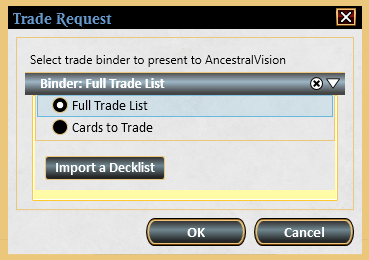
Dacă doriți să faceți schimb cu cineva din lista dvs. de prieteni care este online în acel moment, pe Scena principală faceți clic dreapta pe avatarul acestuia, apoi faceți clic stânga pe Comerț.
Procesul de schimb
Va apărea o fereastră care arată cărțile disponibile în dosarul partenerului dvs., precum și secțiuni pentru obiectele pe care le veți primi în schimb și pentru obiectele pe care le va primi partenerul dvs. de schimb. Se va deschide, de asemenea, o fereastră de chat, astfel încât să puteți discuta termenii cu partenerul dvs. de schimb.
Puteți filtra dosarul de schimb în același mod ca și colecția dvs. pentru a găsi un anumit element. Când găsiți ceea ce căutați, trageți articolul din secțiunea culegătorului în porțiunea Veți primi a ecranului – care selectează 1 exemplar din articolul ales. Pentru a selecta mai multe exemplare ale acelui articol deodată, faceți clic dreapta pe el și alegeți Adaugă 4 din acestea, Adaugă 10 din acestea, Adaugă mai multe din acestea sau Adaugă toate din acestea, după caz.
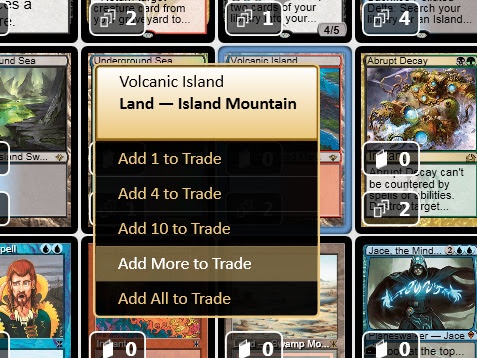
Tip: Pentru a găsi articole pe care partenerul dvs. comercial le are din Lista de dorințe, faceți clic pe butonul Cantitate și apoi bifați caseta Compară cu lista de dorințe.
Articolele pe care le va primi partenerul dvs. comercial vor apărea în panoul din dreapta jos al ecranului Comerț pe măsură ce sunt adăugate.
După ce ați selectat toate articolele pe care le doriți de la partenerul dvs. comercial, faceți clic pe Trimiteți comerțul. Partenerul dvs. comercial poate continua să adauge articole până când își trimite partea sa de schimb.
În cele din urmă, ecranul de confirmare arată toate articolele care vor trece de mână. Niciunul dintre parteneri nu mai poate adăuga alte articole la schimb în acest ecran. Examinați cu atenție ambele părți ale afacerii.
- Dacă sunt necesare corecții la oricare dintre părți, faceți clic pe Modify Trade pentru a reveni la ecranul de selecție anterior.
- Dacă vă răzgândiți, faceți clic pe Cancel Trade pentru a ieși din această sesiune comercială.
- Dacă sunteți mulțumit de tranzacție, faceți clic pe Confirm Trade.
După ce ambii parteneri fac clic pe Confirm Trade, articolele care au fost adăugate la Colecția dumneavoastră vor apărea într-o nouă fereastră pop-up. Noile articole apar, de asemenea, imediat și în Îndrumătorul dvs. de comerț complet, astfel încât să puteți avea imediat noile articole disponibile pentru a le comercializa altora.
.
Lasă un răspuns